前提条件
-
电脑有 NVIDIA 显卡。
-
已安装 NVIDIA 显卡驱动程序,可以使用命令
nvidia-smi来检查驱动程序是否安装。 -
已安装 CUDA 工具包,可以使用命令
nvcc --version来检查 CUDA 是否安装如果电脑满足前提条件时,默认是使用GPU加速的。
如果未安装CUDA Toolkit 可以去 NVIDIA CUDA 下载页下载安装
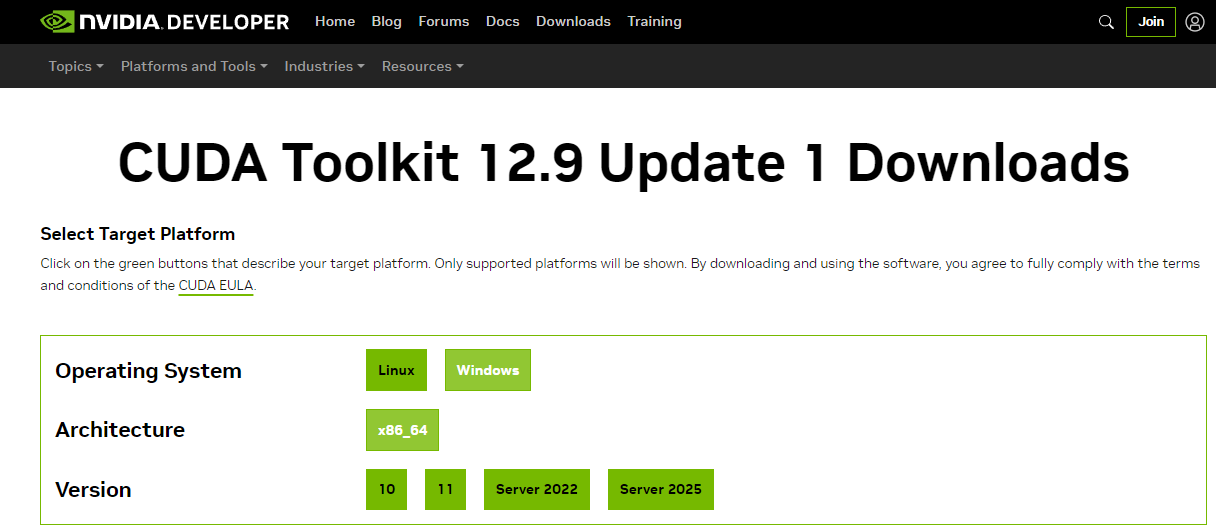
Windows中
1. 打开系统环境变量设置
- 在 Windows 搜索栏中输入 "环境变量",然后选择 "编辑系统环境变量"。
- 在弹出的 "系统属性" 窗口中,点击 "高级" 选项卡,然后点击 "环境变量" 按钮。
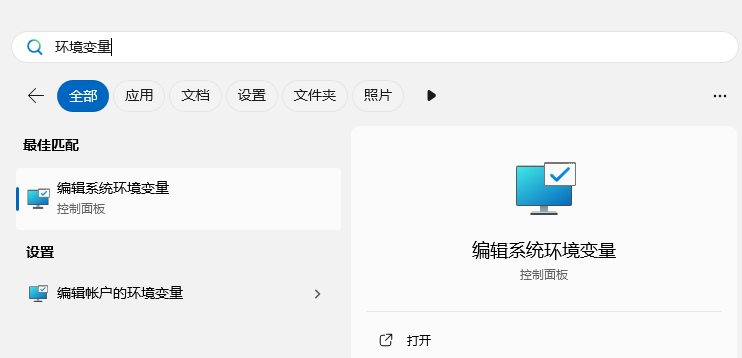
2. 创建 OLLAMA_GPU_LAYER 变量
- 在 "用户变量" 区域,点击 "新建" 按钮。
- 在 "新建系统变量" 对话框中,输入以下信息:
- 变量名:
OLLAMA_GPU_LAYER - 变量值:
cuda(这将告诉 Ollama 使用 CUDA 进行 GPU 加速)
- 变量名:
- 点击 "确定" 保存变量。
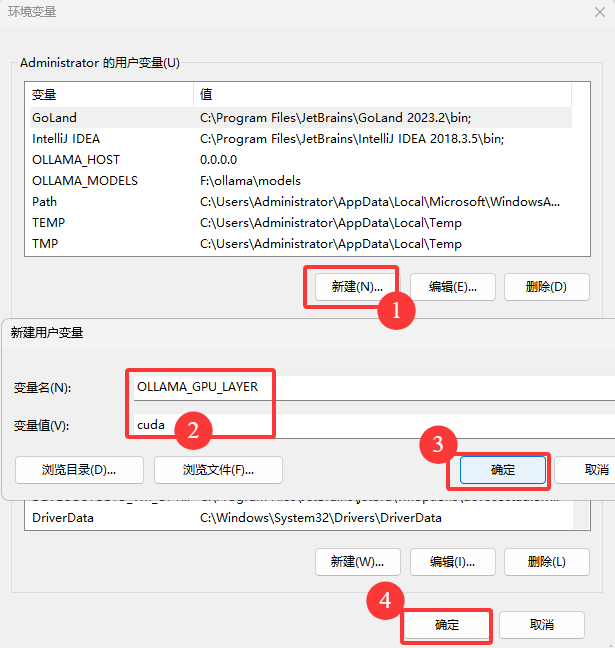
3. (可选) 指定使用的 GPU
-
如果你的系统有多个 GPU,并且你想指定 Ollama 使用特定的 GPU,可以设置
CUDA_VISIBLE_DEVICES环境变量。 -
查找 GPU 的 UUID: 强烈建议使用 UUID 而不是编号,因为编号可能会因为驱动更新或系统重启而发生变化。
- 打开命令提示符或 PowerShell。
- 运行命令:
nvidia-smi -L - 在输出中,找到想要使用的 GPU 的 "UUID" 值。 例如:
GPU 00000000:01:00.0下面的UUID : GPU-xxxxxxxx-xxxx-xxxx-xxxx-xxxxxxxxxxxx。

-
创建 CUDA_VISIBLE_DEVICES 变量:
- 在 "系统变量" 区域,点击 "新建" 按钮。
- 在 "新建系统变量" 对话框中,输入以下信息:
- 变量名:
CUDA_VISIBLE_DEVICES - 变量值: 找到的 GPU 的 UUID。 例如:
GPU-xxxxxxxx-xxxx-xxxx-xxxx-xxxxxxxxxxxx
- 变量名:
- 点击 "确定" 保存变量。
重要: 为了使环境变量生效,重新启动 Ollama 运行的终端或应用程序。
验证 GPU 加速是否生效:
- 打开命令提示符。
- 运行 Ollama。 例如:
ollama run deepseek-r1:1.5b - 新开一个命令提示符窗口,使用
ollama ps命令查看 Ollama 运行的进程。

Linux系统
以下以 Linux 系统为例,介绍如何自定义在 GPU 中运行 Ollama。
1. 创建 ollama_gpu_selector.sh 脚本文件,内容如下:
#!/bin/bash
# Validate input
validate_input(){
if[[! $1 =~^[0-4](,[0-4])*$ ]];then
echo "Error: Invalid input. Please enter numbers between 0 and 4, separated by commas."
exit1
fi
}
# Update the service file with CUDA_VISIBLE_DEVICES values
update_service(){
# Check if CUDA_VISIBLE_DEVICES environment variable exists in the service file
if grep -q '^Environment="CUDA_VISIBLE_DEVICES='/etc/systemd/system/ollama.service;then
# Update the existing CUDA_VISIBLE_DEVICES values
sudo sed -i 's/^Environment="CUDA_VISIBLE_DEVICES=.*/Environment="CUDA_VISIBLE_DEVICES='"$1"'"/'/etc/systemd/system/ollama.service
else
# Add a new CUDA_VISIBLE_DEVICES environment variable
sudo sed -i '/\[Service\]/a Environment="CUDA_VISIBLE_DEVICES='"$1"'"'/etc/systemd/system/ollama.service
fi
# Reload and restart the systemd service
sudo systemctl daemon-reload
sudo systemctl restart ollama.service
echo "Service updated and restarted with CUDA_VISIBLE_DEVICES=$1"
}
# Check if arguments are passed
if["$#"-eq 0];then
# Prompt user for CUDA_VISIBLE_DEVICES values if no arguments are passed
read -p "Enter CUDA_VISIBLE_DEVICES values (0-4, comma-separated): " cuda_values
validate_input "$cuda_values"
update_service "$cuda_values"
else
# Use arguments as CUDA_VISIBLE_DEVICES values
cuda_values="$1"
validate_input "$cuda_values"
update_service "$cuda_values"
fi
2. 为脚本文件添加执行权限
chmod +x ollama_gpu_selector.sh
sudo ./ollama_gpu_selector.sh
运行脚本后,按照提示输入 GPU 编号,即可指定 Ollama 使用的 GPU。可以使用逗号分隔多个 GPU 编号,例如:0,1,2。
3. 重启 Ollama 服务
cat /etc/systemd/system/ollama.service
运行指令后,查看 Ollama 服务文件,确认 CUDA_VISIBLE_DEVICES 环境变量已经更新。
如果已经更新,则会新增例如 Environment="CUDA_VISIBLE_DEVICES=0,1,2" 的环境变量。
本文参考:https://github.com/datawhalechina/handy-ollama/blob/main/docs/C3/3. 自定义在 GPU 中运行.md

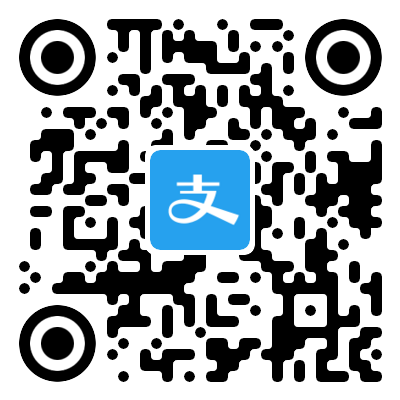
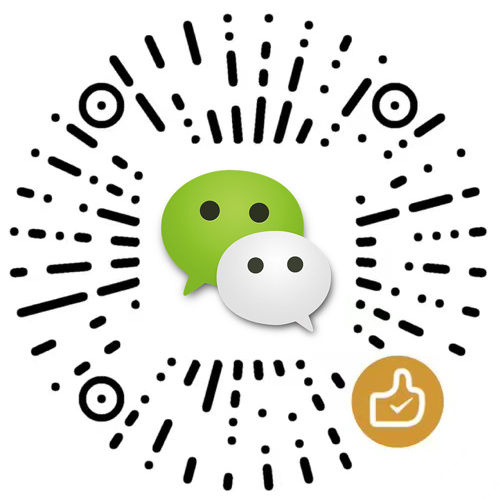
评论区